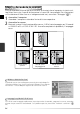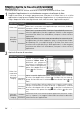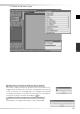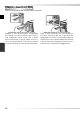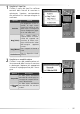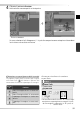Operation Manual
26
Step 3 — Aprite la Finestra di Scansione
Step 3 — Aprite la Finestra di Scansione
Il controllo dello scanner avviene attraverso la fi nestra di scansione di Nikon Scan.
1
Scegliete l’applicazione in cui desiderate vengano visualizzate le foto
Dopo la scansione, le immagini possono essere visionate sia in Nikon Scan sia in un’altra
applicazione imaging come Adobe Photoshop. L’applicazione in cui compariranno le im-
magini dopo che sono state digitalizzate vie ne in di ca ta come “applicazione ospite”.
Applicazione
Nikon Scan
Piattaforma
Windows
Descrizione
Nikon Scan è usato come unica applicazione per scansionare, ela bo ra re,
stampare e salvare le immagini
Macintosh
Altra ap-
plicazione
imaging
Windows
Nikon Scan è usato come fonte TWAIN per il controllo dello scanner tra-
mite altra ap pli ca zio ne (che deve supportare TWAIN). Le foto ven go no
scansionate con Nikon Scan ed elaborate, stampate e salvate nell’altra
applicazione.
Macintosh
Il plug-in di Nikon Scan viene usato per controllare lo scanner da un’al-
tra applicazione (che deve supportare i plug-in di acquisizione di Ado-
be Photoshop 5.0; una copia del plug-in di Nikon Scan deve essere
installata nella cartella dei plug-in delle applicazioni). Le foto ven go no
scansionate con Nikon Scan ed elaborate, stam pa te e salvate nel l’al tra
applicazione.
2
Aprite la fi nestra di scansione
Applicazione
Nikon Scan
usato come
unica ap-
plicazione
imaging
Piattaforma
Windows
Descrizione
Cliccate il pulsante Start e
selezionate Nikon Scan 4
dall’elenco dei programmi.
(Se du ran te l’installazione era
stato creato un collegamento,
potete fare doppio-click sul-
l’icona nella scrivania.)
Altra ap-
plicazione
imaging
Windows
Selezionate Nikon Scan dall’elenco delle applicazioni delle fon ti “Acqui-
sisci” o “Importa”. Per maggiori informazioni consultate la do cu men t-
a zio ne fornita con l’applicazione.
Macintosh
Macintosh
(Mac OS X)
Aprite la cartella Applicazioni:Nikon Software:Nikon Scan 4 sul disco
di avvio e fate doppio-click sull’icona . (Se Nikon Scan era stato ag-
giunto alla Dock durante l’installazione, potete cliccate l’icona nella
Dock.)
Macintosh
(Mac OS 9)
Aprite la cartella Nikon Software:Nikon Scan 4 sotto la cartella selezio-
nata per l’installazione (la cartella di default è “Applicazioni” sul disco
di avvio) e fate doppio-click sull’icona
. (Se durante l’installazione era
stato creato un alias potete fare doppio-click sull’alias nella scriva-
nia.)